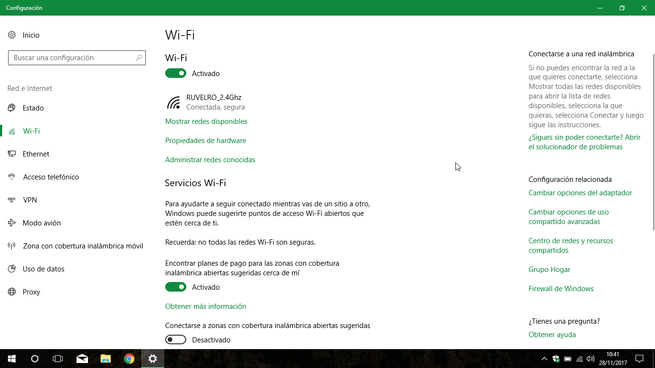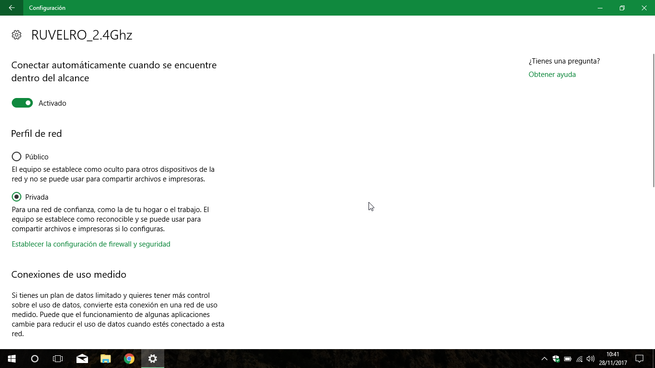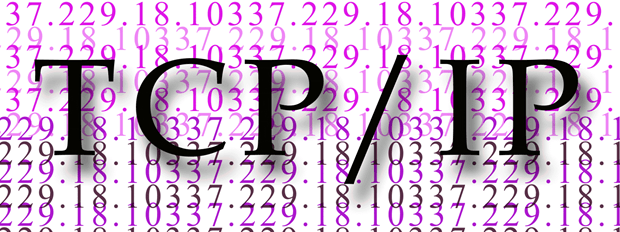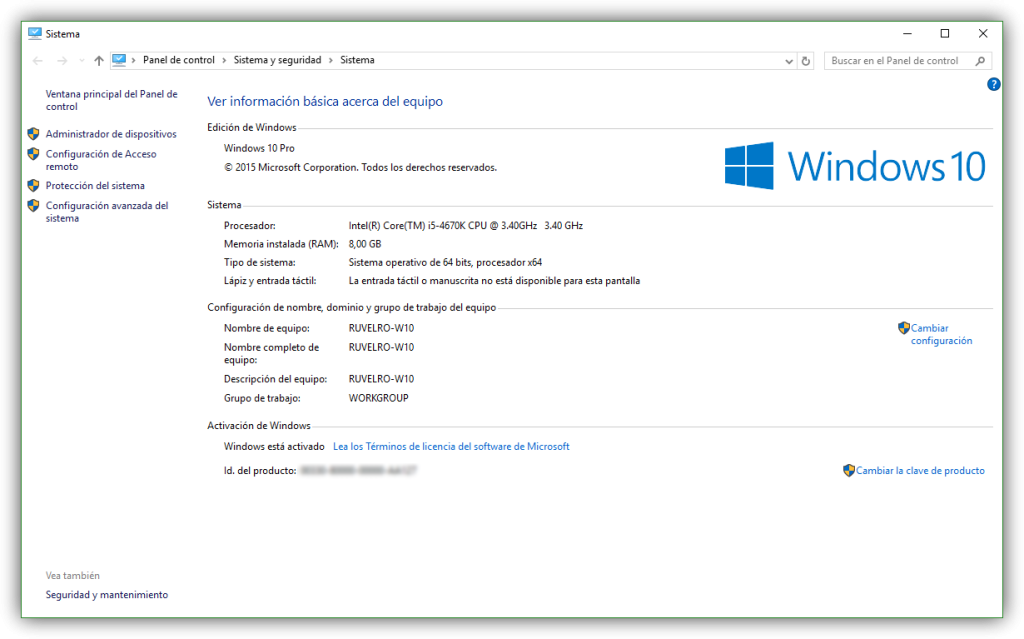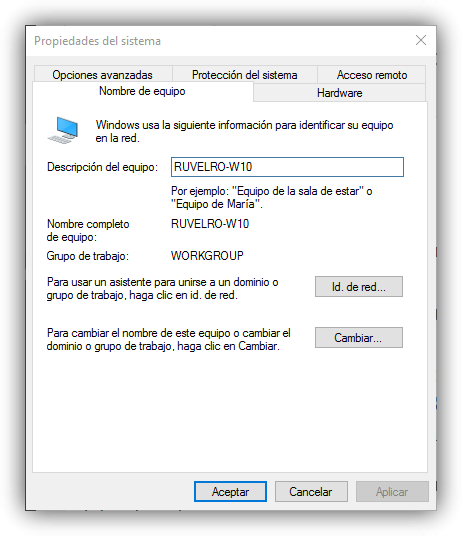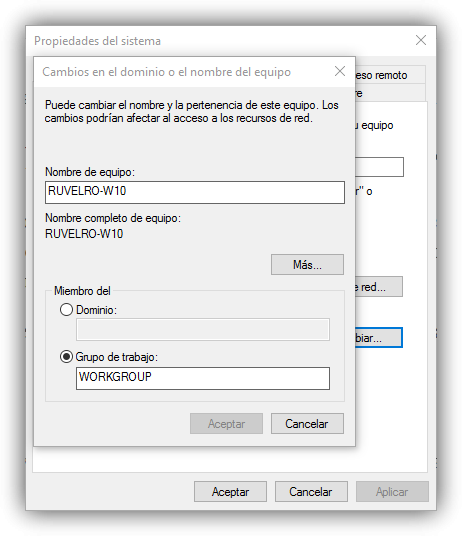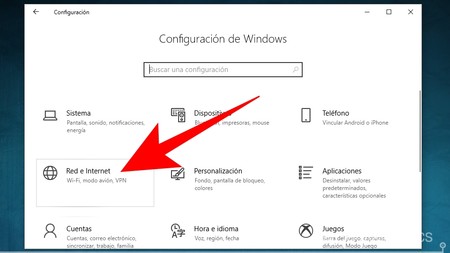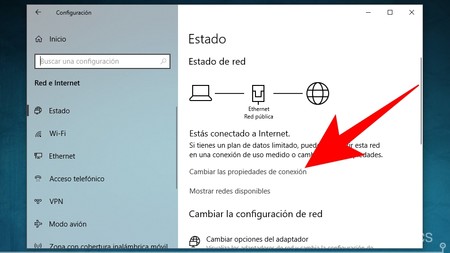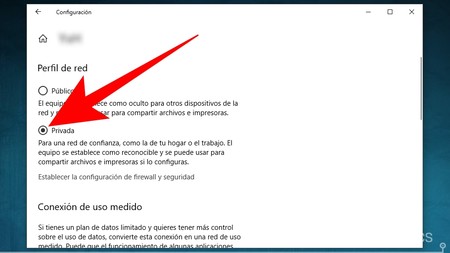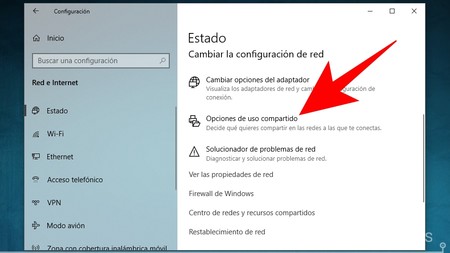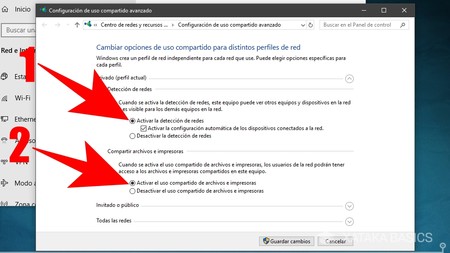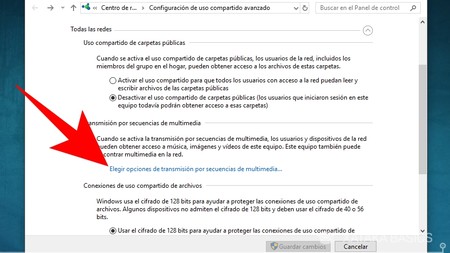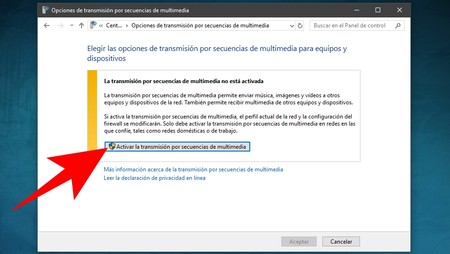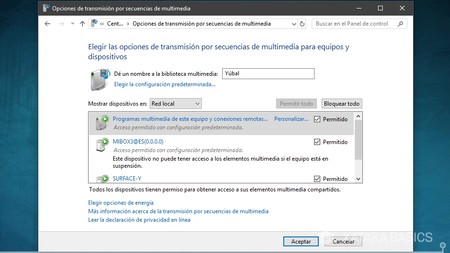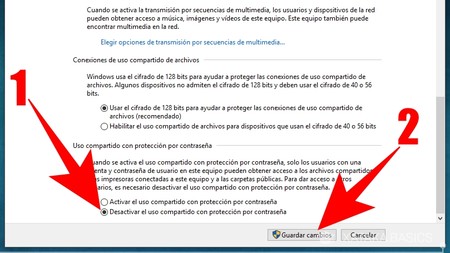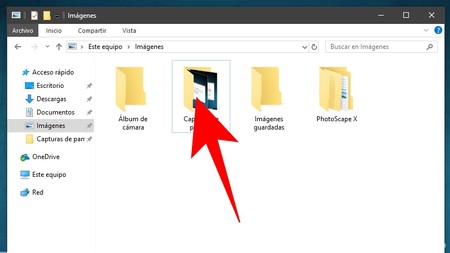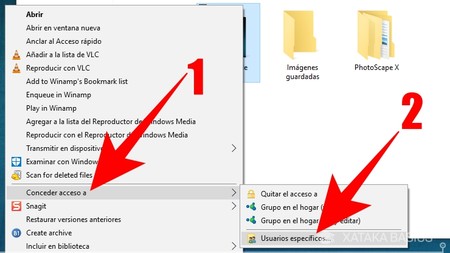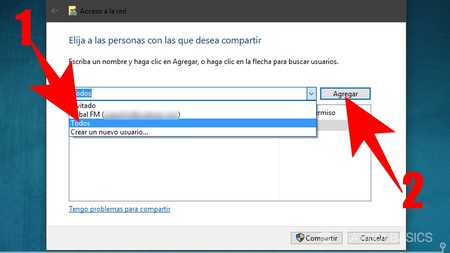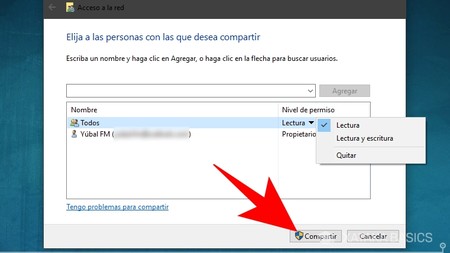En cualquier momento podemos convertir una red de un tipo a otro. Para ello, lo único que debemos hacer es abrir el menú de Configuración de nuestro Windows 10 y desplazarnos hasta el apartado de Redes e Internet > Wi-Fi, donde veremos un resumen con la red a la que estamos conectados.
Si pulsamos sobre nuestra red, se nos abrirá otra pantalla de configuración desde la que vamos a poder, por ejemplo, elegir si queremos que Windows se conecte a esta red automáticamente cuando se encuentre al alcance o, lo que nos interesa, si queremos que la red se comporte como una red pública o privada.
Simplemente cambiando el perfil de red que queramos, nuestra red quedará automáticamente configurada como pública o privada, según elijamos. De esta manera si, por ejemplo, otras personas se conectan a nuestra red por algún motivo y queremos asegurarnos, podemos configurarnos como pública, bloqueando la conexión con todas ellas.
Si queremos una configuración mucho más específica del perfil, también vamos a poder acceder a las opciones del firewall y la seguridad de Windows para poder controlar el comportamiento de todas las opciones de nuestro Windows.
Es muy importante utilizar siempre el perfil de red adecuado para cada red ya que, de no hacerlo, podemos poner en peligro nuestro sistema, si nos conectamos como «red privada» en una red pública, o perder funciones de red si lo hacemos como «red pública» en nuestra propia red.
-Que no deje cambiar el grupo de trabajo, esto se soluciona cambiando de windows (cualquiera que haya instalado) al profesional.
-Revertir el controlador del adaptador de red
Si antes te conectabas y has instalado recientemente un nuevo controlador del adaptador de red, o has instalado una actualización de Windows que pueda haber incluido un controlador actualizado, puede ser una buena idea revertir a una versión anterior del controlador.
- En el cuadro de búsqueda de la barra de tareas, escribe Administrador de dispositivos y después selecciona Administrador de dispositivos en la lista de resultados.
- Expande Adaptadores de red y busca el adaptador de red del dispositivo.
- Mantén presionado (o haz clic con el botón derecho) en el adaptador de red y entonces selecciona Propiedades.
- En Propiedades, selecciona la pestaña Controlador, selecciona Revertir controlador y luego sigue los pasos.
Si Revertir controlador aparece atenuado, eso significa que no hay ningún controlador al que revertir. - Después de revertir a la versión anterior del controlador, selecciona el botón Inicio > Inicio/Apagado > Reiniciar, si se te pide que reinicies, y comprueba si se ha solucionado el problema de conexión.
Si Windows no encuentra un controlador nuevo para el adaptador de red, visita la página web del fabricante del equipo y descarga allí el controlador del adaptador de red más reciente. Si el equipo no se puede conectar a Internet, tendrás que descargar un controlador en otro equipo y guardarlo en una unidad flash USB, para poder instalarlo manualmente en tu equipo. Necesitarás saber quién es el fabricante del PC y el nombre o número del modelo. Para obtener información sobre cómo instalar el controlador manualmente, consulta la sección anterior.